U bent hier:
Niet opgeslagen Word-document terughalen
Artikel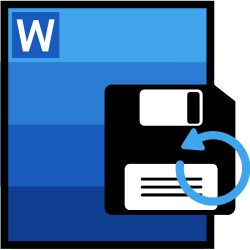
Word-document kwijt na een computercrash? Of per ongeluk vergeten op te slaan? Met AutoHerstel haal je de laatste versie van een Word-document terug.
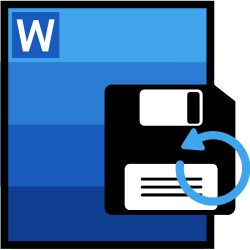
Help, Word-document niet opgeslagen
Het overkomt iedereen weleens. De computer valt uit terwijl er nog een Word-document open staat. En u bent vergeten hem op te slaan. Geen paniek! AutoHerstel haalt niet opgeslagen werk terug. Deze functie maakt namelijk eens in de zoveel minuten een tijdelijk kopietje van het document. Dit is geen vervanging van 'Opslaan', maar voor onverwachte onderbrekingen.
Word-bestand terughalen
Een niet-opgeslagen Word-document terughalen in Windows gaat zo:
- Open Word.
- Meestal laat Word na een crash of storing automatisch het AutoHerstel-bestand zien. Open deze door te dubbelklikken of op Ja te klikken. Gebeurt dit niet? Open het bestand dan door de volgende stappen te volgen.
- Klik indien nodig in het menu op Bestand.
- Klik links in de zijbalk op Openen.
- Klik helemaal onderaan op Niet-opgeslagen documenten herstellen.
- Zoek het document en dubbelklik erop. Herstelde bestanden eindigen op .asd of .wbk. Zijn er meerdere versies? Kies dan die met het laatste bewerkingsmoment.
- Sla het teruggehaalde bestand op voordat u erin verder werkt.
Een AutoHerstel-bestand is een tijdelijk bestand. Hij wordt automatisch verwijderd nadat u hem opslaat of afsluit zonder op te slaan.
Automatisch opslaan in Word
Om te voorkomen dat werk kwijtraakt, kunt u automatisch opslaan aanzetten. Geef zelf aan om de hoeveel minuten Word dit doet.
- Open Word.
- Klik indien nodig in het menu op Bestand.
- Klik helemaal onderaan op Opties.
- Klik in het menu links op Opslaan.
- Onder 'Documenten opslaan' staat Elke [x] minuten AutoHerstel-gegevens opslaan. Standaard staat er '10'. Verander het aantal minuten door op de 10 te klikken. Alles tussen 1 en 120 minuten is mogelijk. Niet te kort, maar ook niet te lang is het beste. Bij een te korte periode worden eerdere versies snel overschreven. Dat maakt het lastiger om terug te keren naar een eerdere versie. En als er te lang tussen zit, is er de kans dat u uren werk kwijtraakt.
- Zet een vinkje voor Laatste automatisch herstelde versie behouden als ik afsluit zonder op te slaan. Word bewaart een laatste versie van het document. In het geval u per ongeluk afsluit zonder op te slaan.
Wat vind je van dit artikel?
Geef sterren om te laten zien wat je van het artikel vindt. 1 ster is slecht, 5 sterren is heel goed.
Meer over dit onderwerp
Word-documenten vergelijken
Soms zijn er van een Word-document twee versies. Dan is het gelukkig mogelijk deze in Word met elkaar te vergelijken.
met videoInhoudsopgave maken met Word
Voeg in Word-documenten met veel tekst een inhoudsopgave toe. Zo blijft het document overzichtelijk.
Bekijk meer artikelen met de categorie:
Meld je aan voor de nieuwsbrief van SeniorWeb
Elke week duidelijke uitleg en leuke tips over de digitale wereld. Gratis en zomaar in de mailbox.